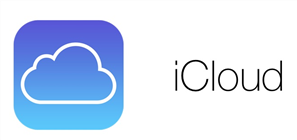Cómo recuperar fotos de iCloud en iPhone [4 Formas]
¿Cómo recuperar fotos de iPhone desde iCloud? Este artículo te ofrece 4 maneras, puedes recuperar las fotos desde la copia de seguridad de iCloud, o descargar fotos sincronizadas a iCloud directamente
¿Si quieres recuperar fotos de iCloud, qué puedes hacer? En general, puedes restaurar fotos de iCloud visitando iCloud en línea para exportar las fotos siempre que hayas habilitado Fotos de iCloud en iPhone/iPad/iPod touch, o exportar fotos desde el iCloud drive si has guardado fotos en él, o restaurar la copia de seguridad de iCloud que contiene las fotos que necesitas.
Aquí en este post, para ayudarte a recuperar fotos iCloud, te mostraremos los pasos detallados de estos 4 métodos respectivamente. Vamos a comprobarlo.
Forma 1: Cómo recuperar fotos de iCloud restaurando copia de seguridad
La forma tradicional de restauración de copias de seguridad de iCloud borrará todos los datos y configuraciones de tu iPhone iPad. Es posible que pierdas más fotos u otros archivos al restaurar tu dispositivo con una copia de seguridad incorrecta de iCloud. Pero, si puedes asegurarte de que la copia de seguridad contiene las fotos que necesitas y los datos actuales del dispositivo son inútiles para ti, entonces puedes utilizar este método para recuperar fotos de la copia de seguridad de iCloud. Y aquí está cómo hacerlo:
- En tu iPhone o iPad, pulsa sobre Ajuste (Configuración) > General > Restablecer > Borrar contenidos y ajustes > Introduce el código.
- Sigue los paso de configuración > En la página Apps y datos , elige Restaurar con copia de iCloud.
- Recoger la copia de seguridad de iCloud que contiene las fotos que quieres recuperar.
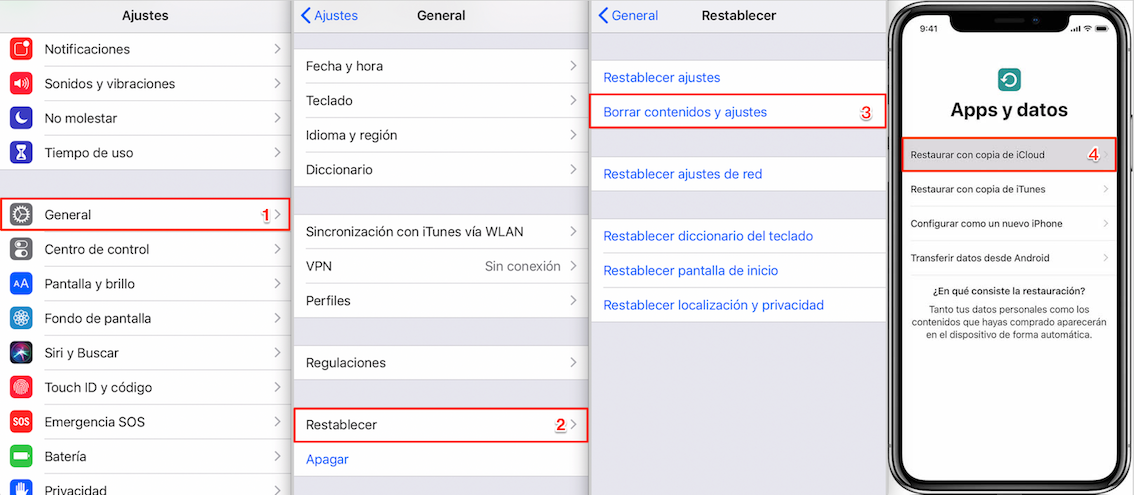
Cómo recuperar mis fotos de iCloud
Con este método, no puedes recuperar selectivamente una sola foto, debes restaurar todos los datos en la copia de seguridad de iCloud al mismo tiempo.
Forma 2. Cómo recuperar fotos de iCloud copia de forma selectiva
El método anterior solo es adecuado para los nuevos iPhones o un iPhone que necesita restablecer todos los contenidos y configuraciones, ya que ese método eliminará todos los datos y configuraciones, y no podrás ver qué hay en la copia de seguridad.
Por lo tanto, te mostraremos otra forma de recuperar fotos de iCloud copia de forma selectiva con la ayuda de las herramientas profesional de extracción de iCloud copia. PhoneRescue para iOS es lo que deseamos recomendar:
- Puedes ver los datos de la copia de seguridad iCloud y iTunes, incluso seleccionar los datos que necesitas y restaurarlos en tu iPhone / computadora.
- Incluso sin copias de seguridad, puedes usar el programa para escanear el iPhone y recuperar datos perdidos directamente desde el propio dispositivo.
- Puedes recuperar 30+ tipos de datos, como fotos, mensajes, contactos, músicas, notas, etc. de iPhone, iPad, iPod touch,
- La posibilidad de recuperar es alta y antes de recuperar, puedes tener una vista previa para elegir solo los datos que necesitas.
- Si quieres recuperar fotos de iCloud, con PhoneRescue para iOS el uso es muy fácil solo necesitas tu cuenta y contraseña de tu Apple ID.
- Puedes recuperar las fotos necesitas de iCloud directamente a tu iPhone 13 (Pro)/12/11 (Pro) /SE/ XS / X / 8 / 7 / 6 / 5.
Ahora, vamos a ver cómo recuperar mis fotos de iCloud copia de forma selectiva:
Descargar Gratis * 100% Clean & Safe
1. Descarga y ejecuta PhoneRescue para iOS a tu ordenador > Elige Recuperar desde iCloud, haz clic en Continuar.
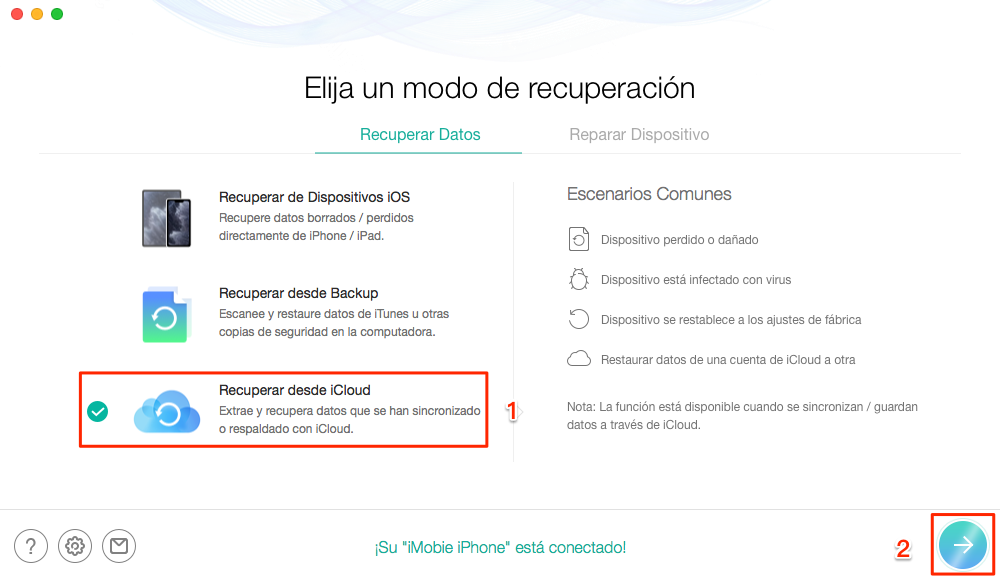
Cómo recuperar fotos de iCloud copia de forma selectiva – Paso 1
2. Inicia sesión tu cuenta de iCloud.
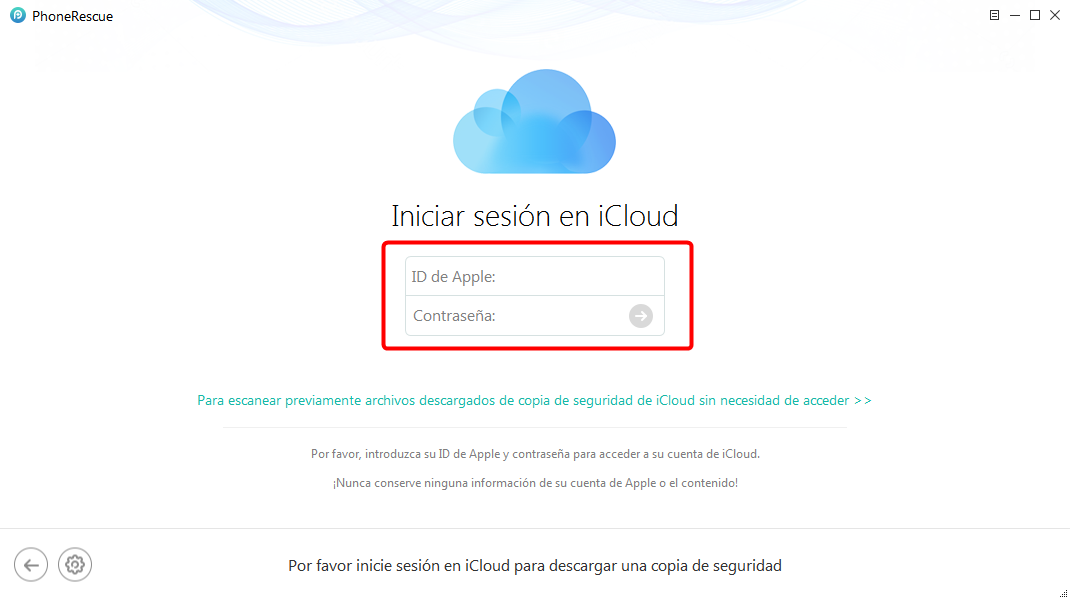
Cómo recuperar fotos de iCloud copia de forma selectiva – Paso 2
3. Haz clic en Copia de seguridad.
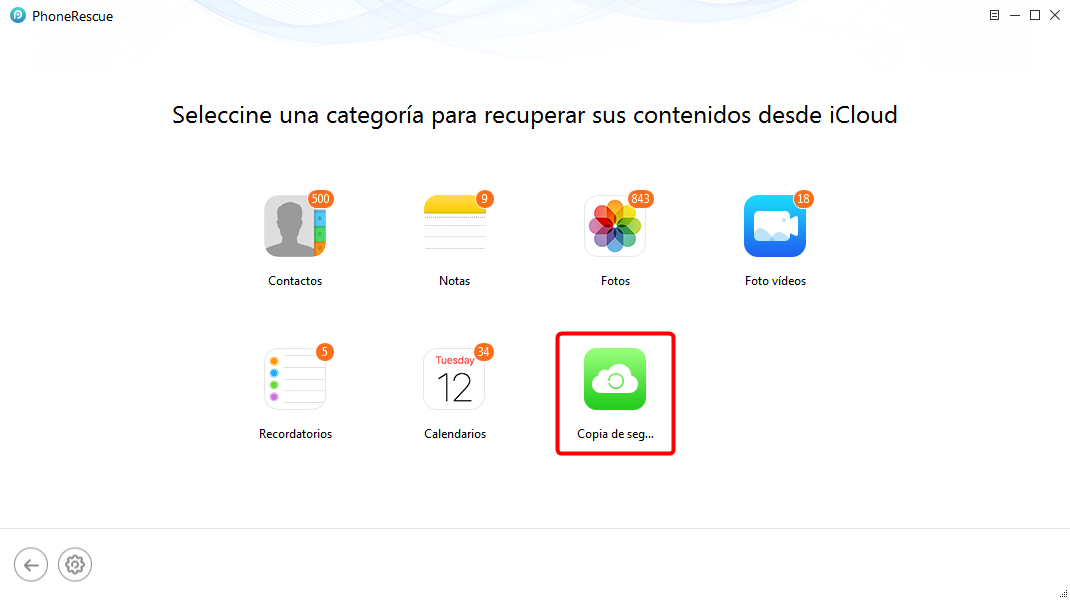
Cómo recuperar fotos de iCloud copia de forma selectiva – Paso 3
4. Elige la copia de seguridad donde están las fotos que quieres recuperar, haz clic en Descargar.
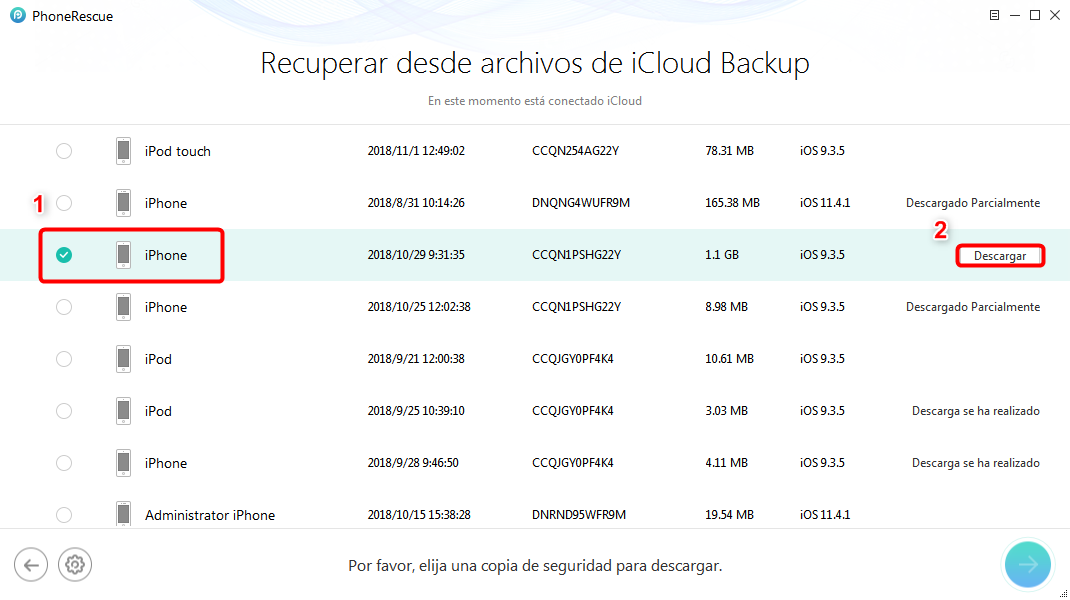
Cómo recuperar fotos de iCloud copia de forma selectiva – Paso 4
5. Elige Fotos, haz clic en OK > Haz clic en el botón de Continuar.
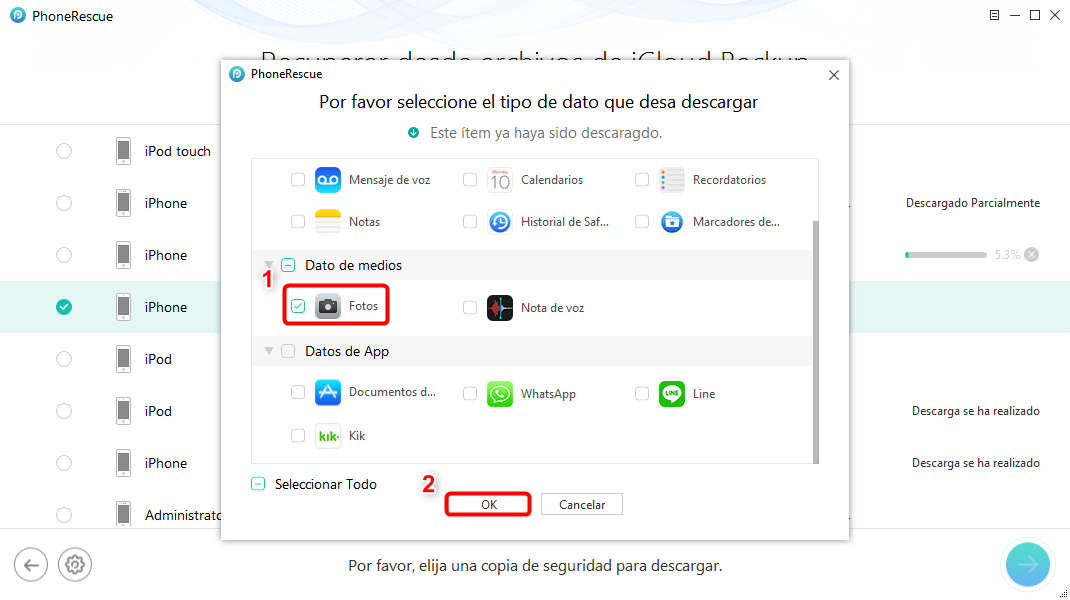
Cómo recuperar fotos de iCloud copia de forma selectiva – Paso 5
6. Haz clic en Continuar. En esta página, elige las fotos que quieres recuperar, descárgalas al ordenador.
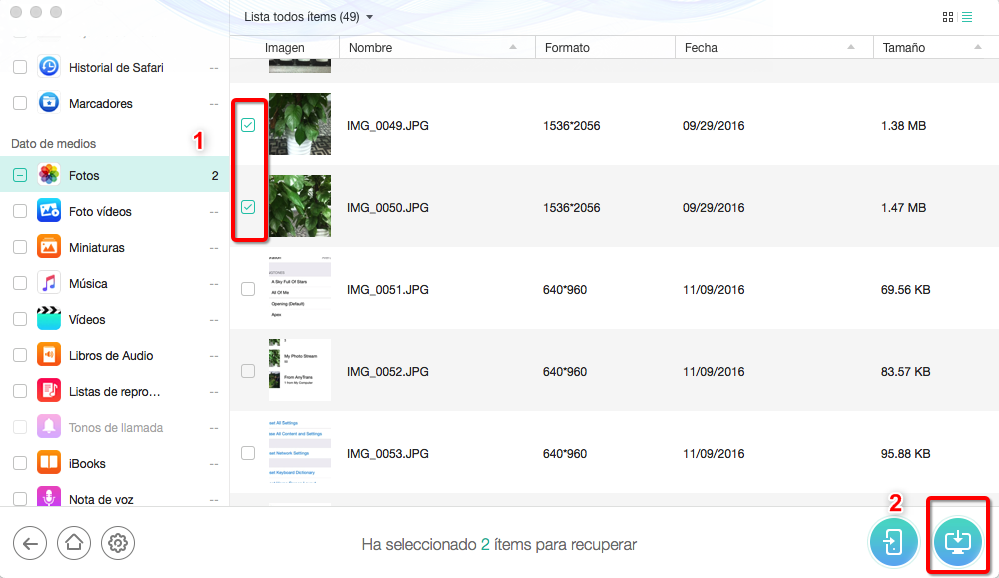
Cómo recuperar fotos de iCloud copia de forma selectiva – Paso 6
Asegúrate de que está conectado a una red de Internet estable, especialmente cuando está descargando desde el servidor de copia de seguridad de iCloud. Además, es posible necesitar un poco tiempo para descargar la copia de seguridad si hay muchas fotos.
Forma 3: Cómo recuperar fotos de iCloud sin ordenador
Si has activado la función de sincronizar fotos con iCloud en tu iPhone, puedes hacer que las fotos en iCloud aparezcan en tu iPhone haciendo lo siguiente:
- Ir a Ajustes > Toca el nombre de tu cuenta > iCloud > Fotos > Activa las opciones. Espera hasta que termine el proceso de sincronización.
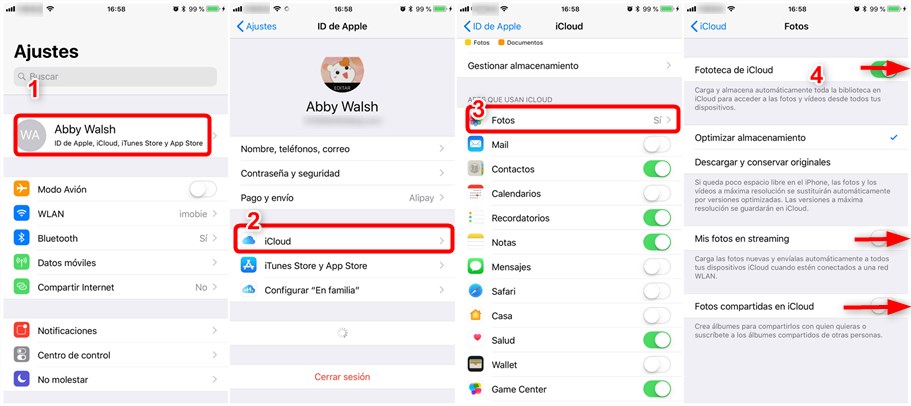
Cómo recuperar fotos de iCloud Fotos
Si deseas restaurar selectivamente algunas fotos en Fotos o descargar todas las fotos a tu computadora, también puedes usar PhoneRescue para iOS, los pasos detallados son casi los mismos que antes:
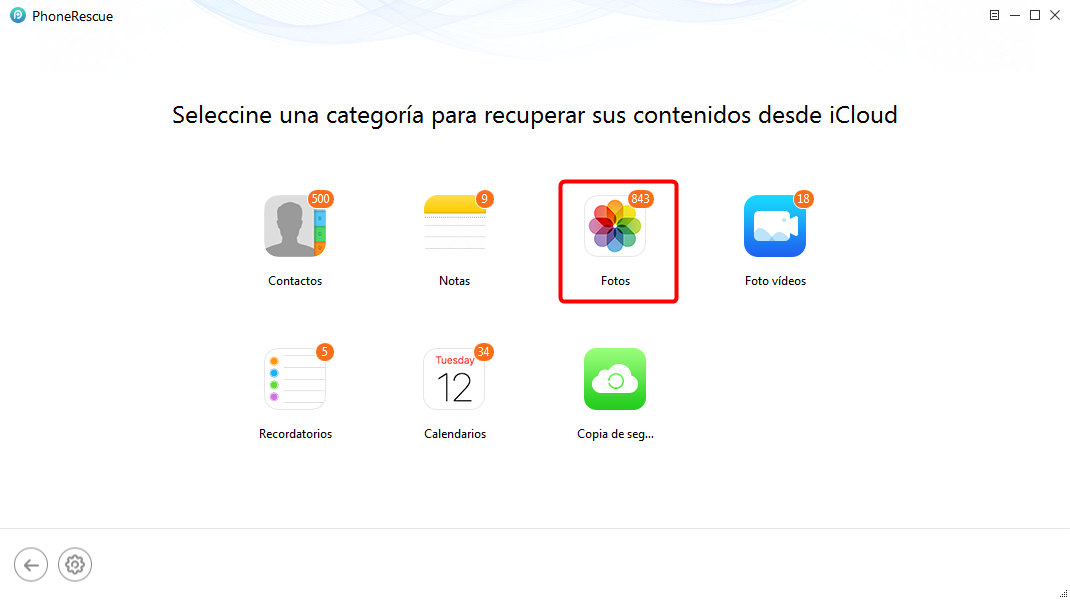
Cómo recuperar fotos de iPhone iCloud
Leer más: Soluciones útiles del iPhone se reinicia solo constantemente >
Parte 4. Cómo recuperar fotos de iCloud Online sin iPhone
Por lo general, cuando elimines las fotos del iPhone iPad con la biblioteca de fotos de iCloud activada, las fotos también se eliminarán de iCloud en línea gracias a la función de sincronización automática. Sin embargo, algunos usuarios de iOS cargan fotos en iCloud para su conservación sin activar la biblioteca de fotos de iCloud en el dispositivo. Esto permite recuperar fotos de iCloud en línea.
- Para recuperar fotos de iCloud en línea, sólo tienes que ir a iCloud.com e iniciar sesión con tu ID de Apple > Haz clic en el icono de Fotos > Previsualiza y selecciona las fotos que deseas recuperar > Haz clic en el icono Descargar en la parte superior.
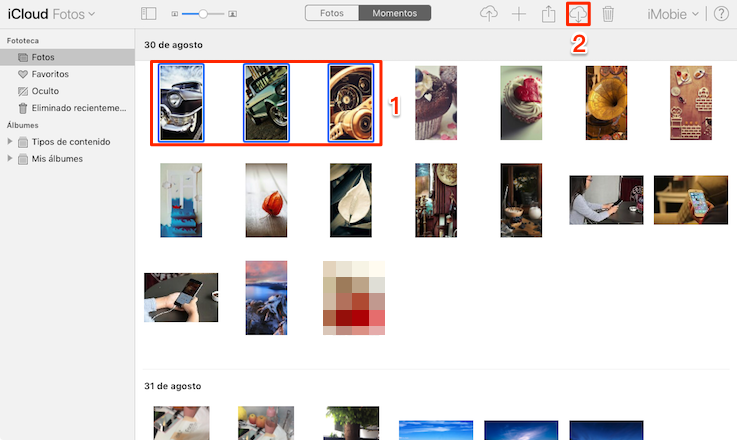
Cómo recuperar fotos de iCloud Online sin iPhone
Conclusión
Se trata de cómo recuperar fotos de iCloud. Además de recuperar fotos de iCloud, si hay algunas fotos importantes en la copia de seguridad de iTunes, también puedes usar PhoneRescue para iOS para extraerlas. Y en realidad, puedes extraer más que fotos de iTunes o iCloud.
Obviamente, nadie quiere perder la foto, la mejor manera de evitar la pérdida de fotos es hacer copias de seguridad de tu iPhone iPad con regularidad. Si pierdes fotos por accidente, sin importar si tienes una copia de seguridad o no, puedes descargar PhoneRescue para iOS para recuperar sus fotos perdidas.
PhoneRescue para iOS-Recuperación de Tus Datos de iOS
PhoneRescue se basa en una tecnología fácil de usar que previene desastres de datos en primer lugar. Ya sean fotos, mensajes, contactos o archivos importantes, PhoneRescue puede recuperarlos desde su dispositivo iOS, iCloud o copia de seguridad de iTunes. Sencillo, eficiente y seguro.
Descargar Gratis100% limpio y seguro
Descargar Gratis100% limpio y seguro
Descargar Gratis* 100% limpio y seguro
Producto-relacionado preguntas? Contacta nuestro equipo de soporte para soluciones rápidas >